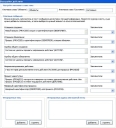Настройки действий входящей электронной почты
- Запустите компонент Почта (
 ).
). - В дереве Установка электронной почты разверните папку Входящая электронная почта, а затем дважды щелкните элемент Настройки действий.
Появится окно "Настройки действий".
В окне настроек действий вы можете управлять действиями, которые предпринимаются в результате получения входящей почты:
- Определение ключевых слов в строке темы электронных сообщений, которые будут обновлять процесс или изменять его состояние.
- Настройка типовых сообщений ответов, отправляемых в соответствии с определенными выполненными действиями или в случае ошибки во время выполнения действия.
- Указание тем и адресов электронной почты, которые будут игнорироваться.
Вы можете определить ключевые слова, которые должны отображаться в строках тем входящих писем и которые будут инициировать обновление процесса или создания отчета о состоянии.
Пользователи, имеющие тип "Контакт", должны иметь назначение основной группы (с помощью компонента администрирования) перед тем, как они смогут создавать инциденты или другие процессы.
Для определения ключевых слов для строки темы входящей почты:
- В группе Настройки ключевого слова темы введите ключевые слова, которые должны находиться в строке темы входящих писем для обновления процесса или отчета о состоянии.
Если вы используете особые символы в строке темы, обязательно убедитесь в правильности синтаксиса, а именно, если вы поместите пробел перед двоеточием в настройках ключевого слова, тогда пробел также должен быть помещен перед двоеточием во входящем сообщении электронной почты. Если синтаксис окажется различным, тогда вместо обновления существующего может быть начат новый процесс.
- Щелкните
 для сохранения новых настроек.
для сохранения новых настроек.
Новые настройки начнут действовать, начиная с этого момента, и сразу после поступления любого входящего письма.
Если входящее электронное письмо содержит ключевое слово в строке темы, система использует первое число, отображенное в строке темы, для идентификации процесса.
Если вы установите для параметра 'Обновить' ключевое слово значение Обновить:, тогда нужно указать в теме письма - Обновить: 33, что обновит для ИД назначенного процесса значение 33 и строку темы RE: test 678 Update: 333, что обновит назначенный процесс на ИД, равный 678.
Если вы установите ключевое слово "Статус" для параметра Обновить:, тогда укажите в теме письма слово Статус: 33, что возвратит для пользователя отчет о статусе для процесса с ИД, равным 33, представленного во входящем письме от создавшего пользователя.. Электронное письмо со строкой темы - Статус: (без указания ИД) возвратит для пользователя отчет о состоянии для всех открытых пользователем процессов. Отчет о статусе устанавливается в ветви Отчеты дерева установки электронной почты. Его значение может быть задано для файла AutoEmailReport.rpt.
Вы можете настроить электронные сообщения, которые будут отправляться в ответ входящим сообщениям для подтверждения того, что почтовый компонент успешно создал, обновил или изменил состояние процесса. Эти сообщения ответов являются типовыми для всех входящих сообщений, независимо от почтового ящика.
Вы можете создавать следующие ответные сообщения:
Успешное создание/Обновление – Отправляется, когда электронное письмо успешно создано или процесс успешно обновлен.
Общая ошибка создания/обновления – Отправляется, когда произошла ошибка создания электронного письма или обновления процесса.
Непривилегированное действие – Отправляется, когда получено письмо от кого-либо, кто не имеет привилегий для продолжения выполнения конкретного действия.
Процесс недоступен – Отправляется, когда процесс не может идентифицировать конкретную бизнес-функцию, так как она не существует в процессе. Например, когда вы пытаетесь добавить примечание в процесс, не имеющий функциональности Добавить примечание.
Неверный идентификатор процесса – Отправляется, когда представленный справочный номер не соответствует ни одной записи.
Вы также можете вставлять в сообщения заполнители данных. Заполнители данных - это коды атрибутов, которые позволяют вам изменять содержание писем ответов посредством вставки отдельной информации из необходимых записей в источниках ваших данных.
Ответные сообщения могут содержать следующие заполнители данных:
{ДЕЙСТВИЕ} – Это запрошенное действие, сгенерированное входящей почтой.
{ИДЕНТИФИКАТОР} – Это справочный номер процесса.
{ПРОЦЕСС} – Это название процесса, на который оказывает влияние входящая почта.
Если необходимо отправлять электронные письма в формате HTML, тогда вам необходимо знать некоторые принципы HTML-форматирования. Нет необходимости иметь слишком большой опыт, но основы - важны. Например: Благодарим вас за ваше письмо. Ваш {ПРОЦЕСС} зарегистрирован со следующим ИД: <STRONG>{ИДЕНТИФИКАТОР}</STRONG>. Эта строка выделяет идентификатор жирным шрифтом.
Для настройки сообщений ответов в настройках действий:
- В групповом поле Ответные сообщения введите сообщения, которые должны отправляться в ответ о том, что действия, начатые после получения электронной почты, выполнены.
Сообщения будут отправляться в ответ на все входящие письма, независимо от почтового ящика. - Создайте заполнители там, где это необходимо.
- Щелкните
 для сохранения сообщений ответов.
для сохранения сообщений ответов.
Новые настройки начнут действовать, начиная с этого момента, и сразу после поступления любого входящего письма.
Ваша система электронной почты может ежедневно получать сотни сообщений, причем эти сообщения могут совершенно не относиться к процессам. Вы можете указать темы сообщений, которые нужно игнорировать.
Для указания игнорируемой темы:
- В групповом поле Игнорируемые темы щелкните Добавить.
Появится диалог выбора тем для игнорирования. - Введите необходимую тему и нажмите OK.
Тема появится в списке игнорируемых тем. - Повторите действия, если необходимо.
Для удаления темы выберите ее в списке и нажмите Удалить.
Точно также, как вам может потребоваться, чтобы почтовая система игнорировала особые темы, вы можете указать игнорируемые адреса электронной почты.
Для выбора игнорируемых адресов электронной почты:
- В групповом поле Игнорируемые адреса электронной почты щелкните Добавить.
Появится диалог выбора адресов электронной почты для игнорирования. - Введите нужный адрес электронной почты и щелкните OK.
- Повторите действия, если необходимо.
Для удаления адреса электронной почты выберите его в списке и нажмите Удалить.
Пользователи, отвечающие на автоматические электронные письма, могут создать проблемы, так как строка темы последующих электронных писем может быть усложнена с добавлением префиксов, таких как RE:. Один из способов обойти проблему - это использовать почтовый ящик, "игнорирующий ответы" (No Reply), и настроить ответное сообщение таким образом, чтобы оно включало ссылки mailto, которые создают соответствующие строки темы обновления или состояния.
Например, для отправки электронного сообщения для обновления инцидента, добавьте ссылку, подобную:
<a href="mailto:[email protected]?Subject=Update: {Id}">